Verhindern der Offenlegung von Daten aus gedruckten Seiten
Vertrauliche oder private Informationen, die auf Papier gedruckt werden, können unberechtigt kopiert oder gestohlen werden, was zu Datenverlust führt.
Die folgenden Funktionen auf dem Gerät können die Aufmerksamkeit der Anwender bei der Dateiverwaltung erhöhen und unautorisiertes Kopieren oder das Zurücklassen von gedruckten Seiten verhindern.
Hinzufügen des Namens des Anwenders, der den Job druckt, auf gedruckte Seiten (Obligatorischer Sicherheitsstempel)
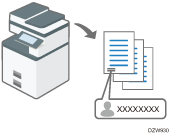
Durch ständiges Hinzufügen eines gedruckten Namens kann die Aufmerksamkeit der Anwender bezüglich der Dateiverwaltung verbessert werden.
Warnung vor unautorisiertem Kopieren (Verhinderung unautorisierten Kopierens/Datensicherheit beim Kopieren)
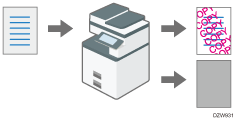
Sie können Dokumenten, die auf dem Gerät kopiert oder gedruckt werden, einen festgelegten Text hinzufügen. Einzelheiten zu diesen Funktionen finden Sie in den folgenden Abschnitten:
Kopierer-/Document Server-Funktion:
Verhindern unautorisierter Kopien durch Einbetten von Text und Mustern
Druckerfunktion:
Sie können diese Funktionen aktivieren, auch wenn Anwender diese nicht verwenden.
Um Druckjobs immer im Gerät zu speichern
Die Druckjobs werden vor dem Drucken auf Papier immer im Gerät gespeichert, unabhängig von den Einstellungen des Druckertreibers.
Anwender müssen das Bedienfeld am Gerät verwenden, um Druckjobs auszuführen. Der Anwender kann die gedruckten Seiten direkt nach dem Drucken entnehmen.
Angeben der obligatorischen Sicherheitsstempelfunktion (Bildschirmtyp "Einstellungen": Standard)
Legen Sie den Ort fest, an dem Anwenderinformationen wie z. B. der Login-Anwendername gestempelt werden.
Der obligatorische Sicherheitsstempel kann mit für Kopierer-, Document Server-, Fax- und Druckerfunktionen verwendet werden.
 Melden Sie sich am Gerät über das Bedienfeld als Geräteadministrator an.
Melden Sie sich am Gerät über das Bedienfeld als Geräteadministrator an.
 Klicken Sie auf dem Home-Bildschirm auf [Anwenderprogramm].
Klicken Sie auf dem Home-Bildschirm auf [Anwenderprogramm].
 Drücken Sie im Bildschirm Einstellungen [Systemeinstellungen].
Drücken Sie im Bildschirm Einstellungen [Systemeinstellungen].
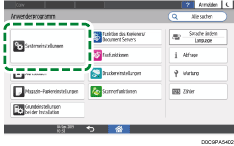
 Drücken Sie [Einstellungen für Administratorr]
Drücken Sie [Einstellungen für Administratorr] [Sicherheitsmuster/Stempel]
[Sicherheitsmuster/Stempel] [Obligatorischer Sicherheitsstempel: (Funktionsname)].
[Obligatorischer Sicherheitsstempel: (Funktionsname)].
 Wählen Sie aus der Liste neben Obligatorischer Sicherheitsstempel: (Funktionsname) die Option [Ein] und geben Sie die Stempeldaten und -Position an.
Wählen Sie aus der Liste neben Obligatorischer Sicherheitsstempel: (Funktionsname) die Option [Ein] und geben Sie die Stempeldaten und -Position an.
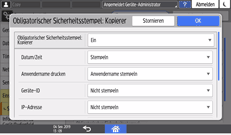
Datum/Zeit: Druckt die Job-Ausgabeuhrzeit.
Anwendername drucken:
Anwendername stempeln: Druckt den Namen im Adressbuch.
Login-Anwendername stempeln: Druckt den Anwendercode oder den Anmelde-Anwendernamen entsprechend den Authentifizierungsinformationen im Adressbuch.
Geräte-ID: Druckt die Seriennummer des Geräts. Die Seriennummer lässt sich anzeigen, indem Sie [Einstellungen]
 [Abfrage] drücken.
[Abfrage] drücken.IP-Adresse: Druckt die IP-Adresse des Geräts.
Stempelposition: Wählen Sie die Stempelposition aus.
Stempelposition anpassen: Geben Sie einen Wert ein oder stellen Sie die Position mit den Pfeiltasten ein.
 Drücken Sie auf [OK].
Drücken Sie auf [OK].
 Drücken Sie [Home] (
Drücken Sie [Home] ( ), und melden Sie sich dann vom Gerät ab.
), und melden Sie sich dann vom Gerät ab.
Festlegen der Funktion zur Verhinderung unautorisiertes Kopieren oder der Datensicherheit für die Kopierfunktion (Bildschirmtyp "Einstellungen": Standard)
Diese Funktion lässt sich mit den Kopierer-, Document Server-, Fax- und Druckerfunktionen verwenden.
 Melden Sie sich am Gerät über das Bedienfeld als Geräteadministrator an.
Melden Sie sich am Gerät über das Bedienfeld als Geräteadministrator an.
 Klicken Sie auf dem Home-Bildschirm auf [Anwenderprogramm].
Klicken Sie auf dem Home-Bildschirm auf [Anwenderprogramm].
 Drücken Sie im Bildschirm Einstellungen [Systemeinstellungen].
Drücken Sie im Bildschirm Einstellungen [Systemeinstellungen].
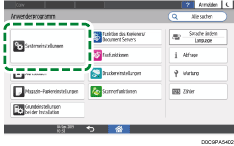
 Drücken Sie [Einstellungen für Administrator]
Drücken Sie [Einstellungen für Administrator] [Sicherheitsmuster/Stempel]
[Sicherheitsmuster/Stempel] [Verhinderung des Drucks unautorisierter Kopien: (Funktionsname)].
[Verhinderung des Drucks unautorisierter Kopien: (Funktionsname)].
 Festlegen von Kopierschutz
Festlegen von Kopierschutz
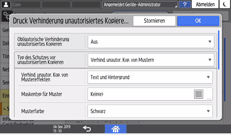
Grundeinstellungen von [Druck Verhinderung unautorisiertes Kopieren: Kopierer] / [Druck Verhinderung unautorisiertes Kopieren: Document Server]
Obligatorische Verhinderung unautorisiertes Kopieren: Wählen Sie, ob das Drucken des eingebetteten Musters obligatorisch sein soll.
Aus:
Das Drucken des eingebetteten Musters ist nicht obligatorisch. Anwender können festlegen, ob das eingebettete Muster gedruckt werden soll und seine Einstellungen festlegen, und zwar im Bildschirm Kopierer/Document Server.
Ein: Anwender kann einige Einstellungen ändern:
Das Drucken des eingebetteten Musters ist obligatorisch. Anwender können von dem Bildschirm Kopierer/Document Server aus die Einstellungen des eingebetteten Musters mit Ausnahme von Typ und Dicke festlegen.
Ein: Anwender kann keine Einstellungen ändern:
Das Drucken des eingebetteten Musters ist obligatorisch. Anwender können die Einstellungen des eingebetteten Musters nicht von dem Bildschirm Kopierer/Document Server aus festlegen.
Typ des Schutzes vor unautorisiertem Kopieren: Auswahl der Art der Verhinderung nicht autorisierter Kopien.
Datensicherheit zum Kopieren:
Schützt Dokumente durch den Druck eines grauen Musters beim Anfertigen nicht autorisierter Kopien.
Verhind. unautor. Kop. von Mustern
Fügt nicht autorisierten Kopien von Dokumenten Text oder ein Graues Muster hinzu.
Grundeinstellungen von [Druck Verhinderung unautorisiertes Kopieren: Drucker]
Einstellung Verhinderung unautorisiertes Kopieren: Legen Sie fest, ob die Funktion zur Verhinderung nicht autorisierter Kopien aktiviert ist.
Ein:
Aktiviert die Funktion zur Verhinderung nicht autorisierten Kopierens unabhängig von den Einstellungen des Druckertreibers.
Aus:
Deaktiviert die im Gerät festgelegte Funktion zur Verhinderung nicht autorisierter Kopien. Ist die Verhinderung unautorisierten Kopierens im Druckertreiber festgelegt, führt das Gerät Druckjobs entsprechend den festgelegten Einstellungen aus.
Obligatorische Verhinderung unautorisiertes Kopieren: Wählt die Inhalte der Verhinderung unautorisierter Kopien und ihre Priorität aus.
Treiber/Befehl:
Das hinzugefügte Muster wird nicht gedruckt. Stellen Sie die Funktion zur Verhinderung unautorisierter Kopien auf dem Bedienfeld oder im Druckertreiber nach Bedarf ein.
Treiber/Befehl (Meiste Einstellungen):
Die Einstellungen, die auf dem Gerät festgelegt sind, werden auf den Maskentyp für Muster, Farbe und Dichte angewendet und die Einstellungen, die auf dem Bedienfeld oder im Druckertreiber festgelegt sind, werden auf andere Elemente angewendet.
Geräteeinstellung(en):
Die auf dem Gerät festgelegten Einstellungen werden auf den Druck angewendet.
Typ des Schutzes vor unautorisiertem Kopieren: Auswahl der Art der Verhinderung nicht autorisierter Kopien.
Datensicherheit zum Kopieren:
Schützt Dokumente durch den Druck eines grauen Musters beim Anfertigen nicht autorisierter Kopien.
Verhind. unautor. Kop. von Mustern
Fügt nicht autorisierten Kopien von Dokumenten Text oder ein Graues Muster hinzu.
Mustereinstellungen
Verhind. unautor. Kop. von Mustereffekten: Legen Sie eine Kombination aus Text und einem Muster fest.
Maskentyp für Muster: Wählen Sie einen von 11 Typen aus.
Musterfarbe: Wählen Sie als Farbe zwischen Schwarz, Cyan und Magenta.
Helligkeit d. Musters: Wählen Sie aus 5 Abstufungen.
Datensicherheit für Kopiereffekt: Legen Sie eine Kombination aus Text und einem Muster fest.
Texteinstellung
Wählen Sie aus den Standard-Textzeichenketten wie z. B. Anwendername, Datum und Uhrzeit, benutzerdefinierter Text oder "Unautorisiertes Kopieren" eine Textzeichenkette für "Textauswahl" aus. Sie können die Schriftart, die Punktgröße, die Druckposition, den Winkel und eine eventuelle Wiederholung des Stempels für die ausgewählte Textzeichenkette festlegen.
 Drücken Sie auf [OK].
Drücken Sie auf [OK].
 Drücken Sie [Home] (
Drücken Sie [Home] ( ), und melden Sie sich dann vom Gerät ab.
), und melden Sie sich dann vom Gerät ab.

Um das Kopieren des Dokuments wie unter Datensicherheit beim Kopieren zu deaktivieren, drücken Sie [Systemeinstellungen]
 [Einstellungen für Administrator]
[Einstellungen für Administrator] [Sicherheitsmuster/Stempel]
[Sicherheitsmuster/Stempel] [Datensicherheit zum Kopieren erkennen] und setzen Sie dann die Option [Ein].
[Datensicherheit zum Kopieren erkennen] und setzen Sie dann die Option [Ein].
Festlegen der Funktion "Direktdruckjobs beschränken" (Bildschirmtyp "Einstellungen": Standard)
 Melden Sie sich am Gerät über das Bedienfeld als Geräteadministrator an.
Melden Sie sich am Gerät über das Bedienfeld als Geräteadministrator an.
 Klicken Sie auf dem Home-Bildschirm auf [Anwenderprogramm].
Klicken Sie auf dem Home-Bildschirm auf [Anwenderprogramm].
 Drücken Sie [Druckereinstellungen] auf dem Einstellungsbildschirm.
Drücken Sie [Druckereinstellungen] auf dem Einstellungsbildschirm.
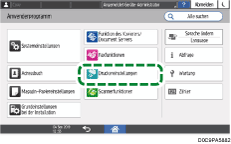
 Drücken Sie [Datenverwaltung/-pflege]
Drücken Sie [Datenverwaltung/-pflege] [Druckjobs]
[Druckjobs] [Direktdruckjobs beschränken].
[Direktdruckjobs beschränken].
 Wählen Sie aus der Liste neben Direktdruckjobs beschränken die Option [Job auto. spei.].
Wählen Sie aus der Liste neben Direktdruckjobs beschränken die Option [Job auto. spei.].
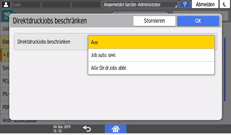
Wenn Sie [Alle Dir.dr.jobs abbr.] wählen, werden alle Druckjobs ohne Speichern abgebrochen.
 Drücken Sie auf [OK].
Drücken Sie auf [OK].
 Drücken Sie [Home] (
Drücken Sie [Home] ( ), und melden Sie sich dann vom Gerät ab.
), und melden Sie sich dann vom Gerät ab.
Festlegen der obligatorischen Sicherheitsstempelfunktion (Bildschirmtyp "Einstellungen": Klassisch)
Legen Sie den Ort fest, an dem Anwenderinformationen wie z. B. der Login-Anwendername gestempelt werden.
Obligatorischer Sicherheitsstempel kann zum Kopieren, für Document Server sowie für Fax und Druck verwendet werden.
 Melden Sie sich am Gerät über das Bedienfeld als Geräteadministrator an.
Melden Sie sich am Gerät über das Bedienfeld als Geräteadministrator an.
 Klicken Sie auf dem Home-Bildschirm auf [Anwenderprogramm].
Klicken Sie auf dem Home-Bildschirm auf [Anwenderprogramm].
 Drücken Sie auf dem Bildschirm "Einstellungen" auf [Gerätefunktionen].
Drücken Sie auf dem Bildschirm "Einstellungen" auf [Gerätefunktionen].
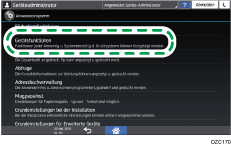
 Drücken Sie [Systemeinst.]
Drücken Sie [Systemeinst.] Registerkarte [Administrator Tools]
Registerkarte [Administrator Tools] [Obligatorischer Sicherheitsstempel: (Funktionsname)], um den Einstellungsbildschirm anzuzeigen.
[Obligatorischer Sicherheitsstempel: (Funktionsname)], um den Einstellungsbildschirm anzuzeigen.
 Drücken Sie auf [Ein] und legen Sie die zu stempelnden Informationen fest.
Drücken Sie auf [Ein] und legen Sie die zu stempelnden Informationen fest.
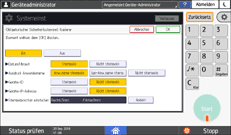
Datum/Uhrzeit: Wählen Sie [Stempeln], um den Ausgabezeitpunkt des Jobs zu drucken.
Ausdruck Anwendername: Wählen Sie [Anw.name stempeln], um den Namen entsprechend dem Adressbuch zu drucken. Wählen Sie [Lgn-Anw.name stemp.], um den Anwendercode oder den Login-Anwendernamen entsprechend den Authentifizierungsinformationen im Adressbuch zu drucken.
Geräte-ID: Wählen Sie [Stempeln], um die Serien-Nr. des Geräts unter [Einstellungen]
 [Abfrage] zu drucken.
[Abfrage] zu drucken.Geräte-IP-Adresse: Wählen Sie [Stempeln], um die IP-Adresse des Geräts zu drucken.
Stempelposition einstellen: Drücken Sie [Ändern], um die Stempelposition festzulegen.
 Drücken Sie auf [OK].
Drücken Sie auf [OK].
 Nach Abschluss der Konfiguration drücken Sie auf Home (
Nach Abschluss der Konfiguration drücken Sie auf Home ( ).
).
Festlegen der Verhinderung unautorisiertes Kopieren oder der Datensicherheit für die Kopierfunktion (Bildschirmtyp "Einstellungen": Klassisch)
Diese Funktion kann für Kopieren, Document Server und Drucken verwendet werden.
 Melden Sie sich am Gerät über das Bedienfeld als Geräteadministrator an.
Melden Sie sich am Gerät über das Bedienfeld als Geräteadministrator an.
 Klicken Sie auf dem Home-Bildschirm auf [Anwenderprogramm].
Klicken Sie auf dem Home-Bildschirm auf [Anwenderprogramm].
 Drücken Sie auf dem Bildschirm "Einstellungen" auf [Gerätefunktionen].
Drücken Sie auf dem Bildschirm "Einstellungen" auf [Gerätefunktionen].
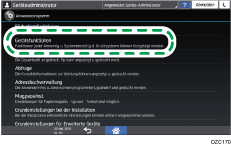
 Drücken Sie [Systemeinst.]
Drücken Sie [Systemeinst.] Registerkarte [Administrator Tools]
Registerkarte [Administrator Tools] [Unauthorized Copy Prevention Printing: (Funktionsname)], um den Einstellungsbildschirm anzuzeigen.
[Unauthorized Copy Prevention Printing: (Funktionsname)], um den Einstellungsbildschirm anzuzeigen.
 Festlegen von Kopierschutz
Festlegen von Kopierschutz
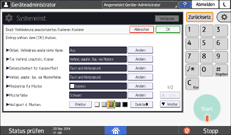
Grundlegende Einstellungen für die Verhinderung unautorisierten Kopierens
Druck Verhinderung unautorisiertes Kopieren: Legen Sie fest, ob diese Funktion aktiviert ist. Diese Funktion kann nur beim Drucken verwendet werden.
Ein: Aktiviert die auf dem Gerät festgelegte Funktion zur Verhinderung unautorisierten Kopierens unabhängig von den Einstellungen des Druckertreibers.
Aus: Deaktiviert die auf dem Gerät festlegte Funktion zur Verhinderung unautorisierten Kopierens. Wenn die Funktion Verhinderung unautorisierten Kopierens im Druckertreiber festgelegt ist, führt das Gerät Druckjobs entsprechend den festgelegten Einstellungen aus.
Obligat. Verhinderung unautorisierter Kopien: Legt die Inhalte der Verhinderung unautorisierter Kopien und ihre Priorität fest.
Aus oder Treiber / Befehl:
Das hinzugefügte Muster wird nicht gedruckt. Legen Sie die Funktion Verhinderung unautorisierter Kopien auf dem Bedienfeld oder im Druckertreiber nach Bedarf fest.
Ein: Anw. kann Einstell. änd. oder Treiber/Befehl (Meis. Einst.):
Die Einstellungen, die auf dem Gerät festgelegt sind, werden auf den Maskentyp für Muster, Farbe und Dichte angewendet und die Einstellungen, die auf dem Bedienfeld oder im Druckertreiber festgelegt sind, werden auf andere Elemente angewendet.
Ein: Anw. keine Einstell. änd. oder Geräteeinstellung(en):
Die auf dem Gerät festgelegten Einstellungen werden auf den Druck angewendet.
Typ Verhind. unautoris. Kopien: Um Dokumente vor unautorisiertem Kopieren durch Drucken eines grauen Musters zu schützen, wählen Sie [Datensicherheit zum Kopieren]. Um unautorisierten Kopien eines Dokuments Text oder ein Muster hinzuzufügen, wählen Sie [Verh.unaut.Kop.:Must.].
Mustereinstellungen
Datensicherheit für Kopiereffekt oder Verhind. unautor. Kop. von Mustereffekten: Legen Sie eine Kombination von Text und einem Muster fest. Einzelheiten zu diesen Effekten finden Sie in der Liste "Muster auf gedruckten oder kopierten Dokumenten".
Maskentyp für Muster: Wählen Sie einen von 11 Typen aus.
Musterfarbe: Wählen Sie als Farbe Schwarz, Magenta oder Cyan aus.
Helligkeit d. Musters: Wählen Sie aus 5 Abstufungen.
Texteinstellung
Wählen Sie aus den Standard-Textfolgen wie z. B. Anwendername, Datum & Uhrzeit, benutzerdefinierter Text oder "KOPIE" eine Textfolge, die unter "Textauswahl" verwendet wird. Sie können die Schriftart, die Punktgröße, den Winkel, ob eine Wiederholung des Stempels und die Druckposition für die Ausgewählte Textfolge festlegen.
 Drücken Sie auf [OK].
Drücken Sie auf [OK].
 Nach Abschluss der Konfiguration drücken Sie auf Home (
Nach Abschluss der Konfiguration drücken Sie auf Home ( ).
).

Zum Deaktivieren des Kopierens von Dokumenten mit festgelegter Datensicherheit zum Kopieren wählen Sie [Ein] unter [Systemeinst.]
 , der Registerkarte [Administrator Tools]
, der Registerkarte [Administrator Tools] [Datensicherheit zum Kopieren erkennen].
[Datensicherheit zum Kopieren erkennen].
Festlegen der Funktion "Direktdruckjobs beschränken" (Bildschirmtyp "Einstellungen": Klassisch)
Legen Sie die Einstellungen unter [Druckereinstellungen] Registerkarte [System] fest.
Registerkarte [System] fest.
 Melden Sie sich am Gerät über das Bedienfeld als Geräteadministrator an.
Melden Sie sich am Gerät über das Bedienfeld als Geräteadministrator an.
 Klicken Sie auf dem Home-Bildschirm auf [Anwenderprogramm].
Klicken Sie auf dem Home-Bildschirm auf [Anwenderprogramm].
 Drücken Sie auf dem Bildschirm "Einstellungen" auf [Gerätefunktionen].
Drücken Sie auf dem Bildschirm "Einstellungen" auf [Gerätefunktionen].
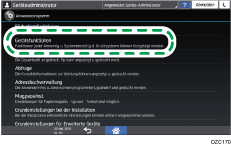
 Drücken Sie [Druckerfunktionen]
Drücken Sie [Druckerfunktionen] [System] Registerkarte
[System] Registerkarte  [Direktdruckjobs beschränken], um den Einstellungsbildschirm anzuzeigen.
[Direktdruckjobs beschränken], um den Einstellungsbildschirm anzuzeigen.
 Drücken Sie [Jobs auto. speich.].
Drücken Sie [Jobs auto. speich.].
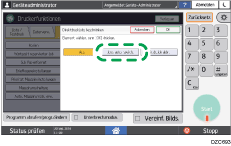
Wenn Sie [Dir.dr.job abbr.] wählen, werden alle Druckjobs ohne Speichern abgebrochen.
 Drücken Sie auf [OK].
Drücken Sie auf [OK].
 Nach Abschluss der Konfiguration drücken Sie auf Home (
Nach Abschluss der Konfiguration drücken Sie auf Home ( ).
).
